X
Cet article a été rédigé avec la collaboration de nos éditeurs(trices) et chercheurs(euses) qualifiés(es) pour garantir l'exactitude et l'exhaustivité du contenu.
L'équipe de gestion du contenu de wikiHow examine soigneusement le travail de l'équipe éditoriale afin de s'assurer que chaque article est en conformité avec nos standards de haute qualité.
Cet article a été consulté 30 740 fois.
WhatsApp peut être configuré pour télécharger automatiquement les photos et les vidéos reçues dans votre téléphone. Tout le contenu multimédia que vous recevrez sur l’application sera enregistré dans l’application photo de votre Android ou de votre iPhone.
Étapes
Méthode 1
Méthode 1 sur 2:Utiliser WhatsApp pour Android
Méthode 1
-
1Ouvrez WhatsApp. Il s’agit de l’icône en forme de téléphone blanc sur une bulle de discussion verte et blanche.
- Si c’est la première fois que vous ouvrez WhatsApp, vous aurez d’abord besoin de le configurer.
-
2Appuyez sur ⋮. Ce bouton se trouve en haut à droite de l’écran.
- Si WhatsApp s’ouvre sur une conversation, appuyez d’abord sur le bouton de retour en haut à gauche de l’écran.
-
3Sélectionnez Paramètres. Paramètres se trouve en bas du menu déroulant qui s’affiche.
-
4Choisissez Utilisation données. Cette option se trouve en bas sur la page.
-
5Appuyez sur En utilisant données mobiles. Vous trouverez cette option directement sous l’entête Téléch. auto des médias.
-
6Sélectionnez chaque type de message à télécharger. Vous aurez 4 options disponibles.
- Photos.
- Audio.
- Vidéos.
- Documents.
- Notez que télécharger des fichiers volumineux en utilisant les données cellulaires peut occasionner des frais supplémentaires sur votre compte.
-
7Appuyez sur OK. Le bouton OK se trouve en bas à droite de la fenêtre des options média.
-
8Sélectionnez En connexion Wi-Fi. Cette option se trouve sous En utilisant données mobiles.
-
9Choisissez le type de message à télécharger. Les options seront les mêmes que celles proposées pour les données mobiles.
-
10Appuyez sur OK.
-
11Sélectionnez En itinérance. Il s’agit de la dernière option dans le groupe de paramètres Téléch. auto. des médias.
-
12Appuyez sur chaque type de message à télécharger. Les options disponibles sont les mêmes que pour les 2 précédentes catégories.
- Sachez que le téléchargement de contenu multimédia via les données mobiles en itinérance peut vous être facturé très cher.
-
13Choisissez OK. Désormais, les photos ou vidéos que vous recevrez seront automatiquement téléchargées dans la galerie de votre Android selon les paramètres de téléchargement que vous avez sélectionnés.Publicité
Méthode 2
Méthode 2 sur 2:Utiliser WhatsApp pour iPhone
Méthode 2
-
1Ouvrez WhatsApp. Appuyez sur l’icône en forme de téléphone blanc sur une bulle de discussion verte et blanche.
- Si vous n’avez jamais ouvert l’application WhatsApp auparavant, vous devrez d’abord la configurer.
-
2Appuyez sur Paramètres. Paramètres se trouve en bas à droite de l’écran.
- Si WhatsApp s’ouvre sur une conversation, appuyez d’abord sur le bouton de retour en haut à gauche de l’écran.
-
3Sélectionnez Discussions. Cette option se trouve au milieu de l’écran.
-
4Activez l’option Sauvegarder les médias entrants. L’interrupteur deviendra vert. Désormais, toutes les photos et toutes les vidéos que vos contacts vous enverront dans WhatsApp seront automatiquement téléchargées dans votre pellicule.Publicité
Conseils
- Si vous n’avez pas autorisé WhatsApp à accéder à vos photos, il vous sera demandé d’appuyer sur OK quand vous ferez glisser l’interrupteur vers la droite.
Publicité
Avertissements
- Télécharger des photos en utilisant votre forfait de données mobiles peut entrainer des frais supplémentaires.
Publicité
À propos de ce wikiHow
Publicité
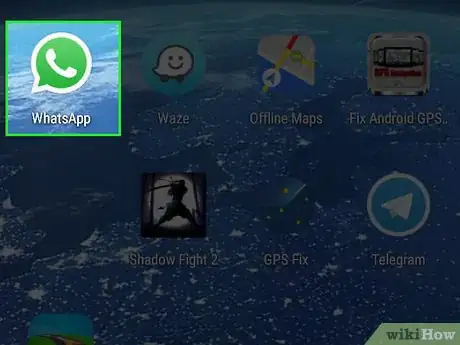
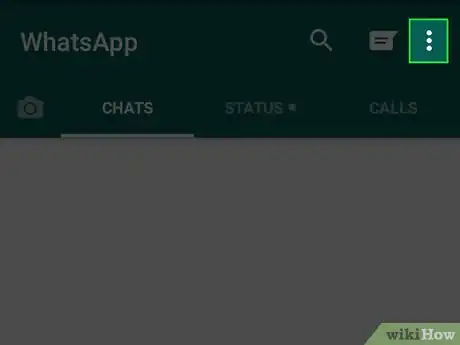
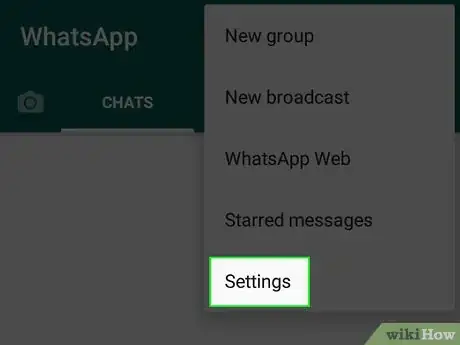

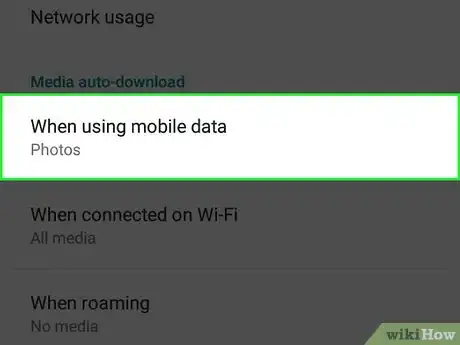
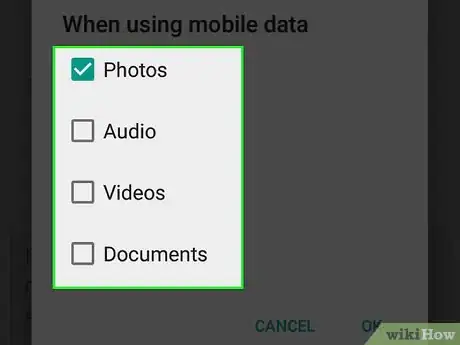
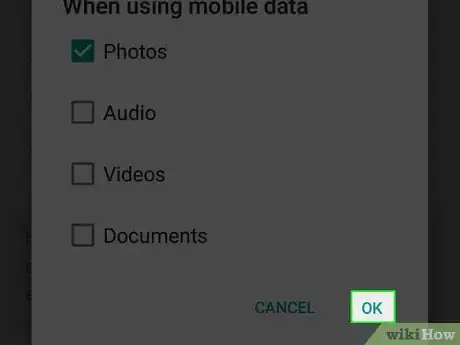
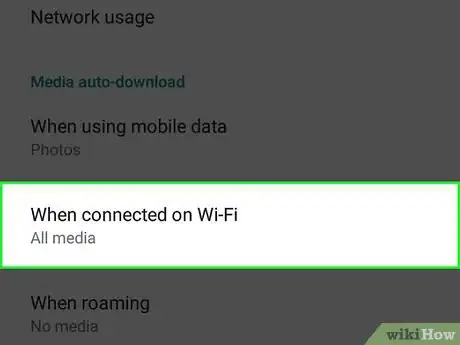
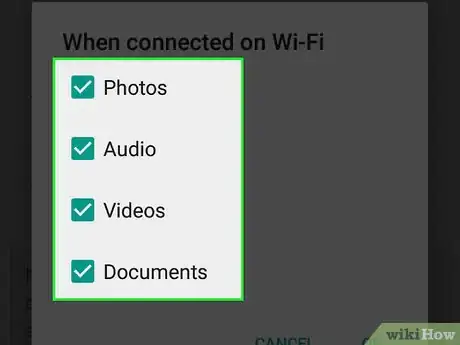
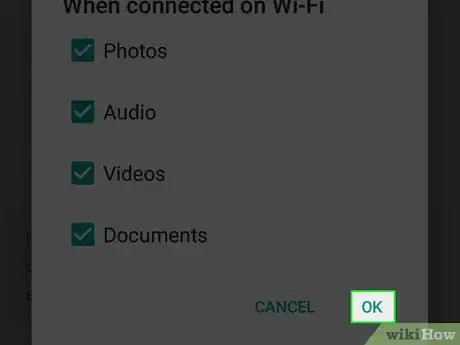
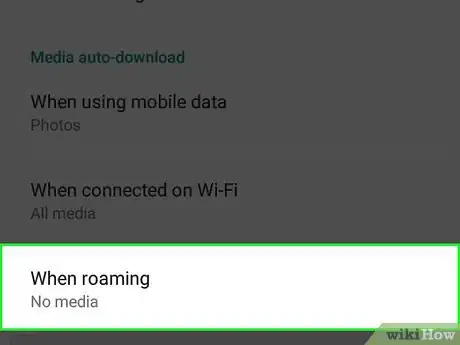
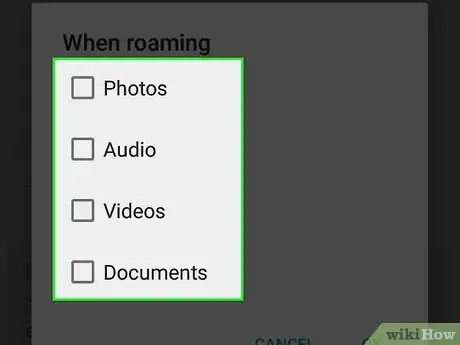
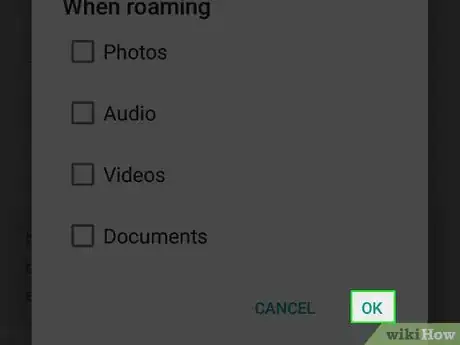
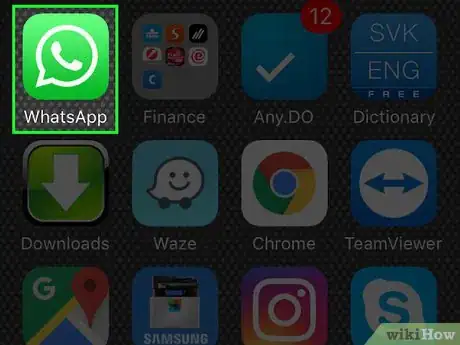
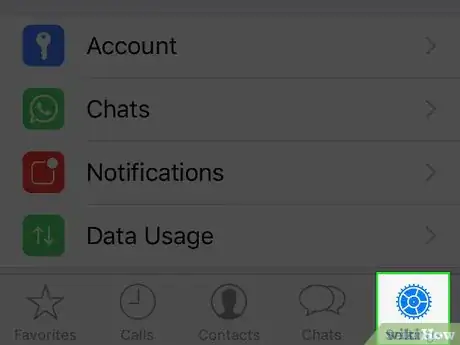
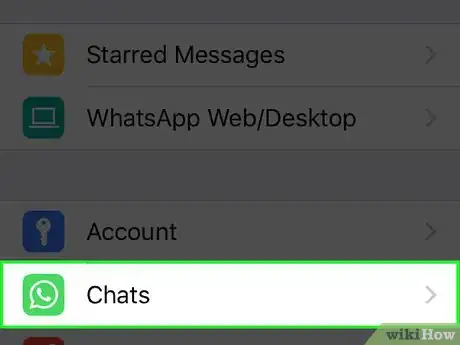
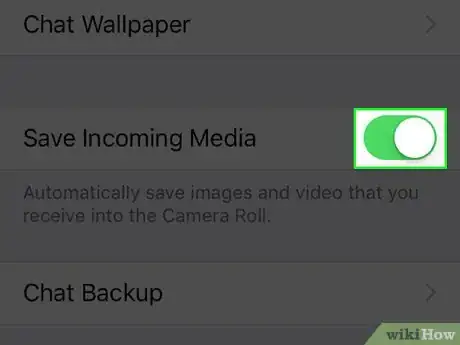

















L'équipe de gestion du contenu de wikiHow examine soigneusement le travail de l'équipe éditoriale afin de s'assurer que chaque article est en conformité avec nos standards de haute qualité. Cet article a été consulté 30 740 fois.